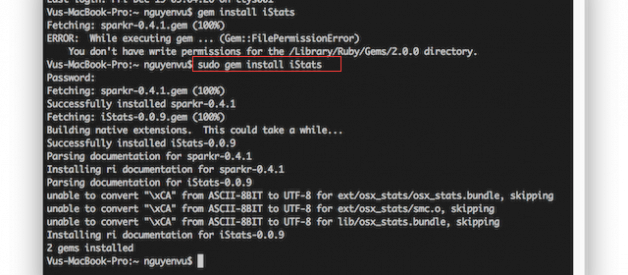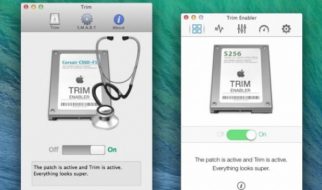Terminal là một app rất quen thuộc đối với người dùng Mac, dùng để kích hoạt hoặc tắt các chức năng của máy tính. Có rất nhiều tính năng bạn sẽ không tìm thấy trong phần System Preferences mà chỉ có thể bật/tắt trong Terminal mà thôi.
Dưới đây là những câu lệnh hay, vui và bổ ích mà bạn có thể gõ vào đó, bạn có thể copy/paste vào Terminal cho lẹ mà không cần phải gõ lại từng chữ. Ứng dụng Terminal nằm trong thư mục Applications, mở nó lên và bắt đầu gõ (hoặc copy) các dòng sau:
1. Ping trang web
Câu lệnh này khá phổ biến, dùng để kiểm tra thời gian phản hồi của một website nào đó (xem trang đó còn “sống” hay không).
2. Tắt hiệu ứng đổ bóng khi chụp ảnh màn hình
Khi chụp hình từng cửa sổ trong Mac OS thì máy thường kèm theo hiệu ứng đổ bóng, để tắt nó đi thì bạn copy 2 dòng lệnh này vào Terminal rồi nhấn Enter.
killall SystemUIServer
Để bật tính năng đổ bóng trở lại:
killall SystemUIServer
3. Hiện file ẩn trong Finder
Gõ hoặc copy 2 dòng sau:
killall Finder
Để ẩn trở lại, bạn thay chữ TRUE bằng chữ FALSE trong câu lệnh phía trên.
4. Kêu máy đọc chữ cho mình nghe
Dùng câu lệnh “say”, ví dụ:
say hello
say internationalization
say Supercalifragilisticexpialidocious
5. Không cho máy tính Sleep
Giữ máy tính luôn chạy, không Sleep, không giảm độ sáng màn hình, không bật Screensaver. Dùng câu lệnh:
Nếu chỉ muốn chạy trong một khoản thời gian nhất định thì dùng:
Số 60 tức là 60 giây, bạn muốn máy tính của mình thức bao lâu thì cứ thay số vào tương ứng, ví dụ “3600” là 3600 giây (1 tiếng đồng hồ). Sau khi hết giờ thì tính năng này sẽ tự động tắt, máy tính trở về trạng thái như bình thường.
6. Xem lại những gì đã gõ trong Terminal
Kiểm tra máy mình đã bị gõ những câu lệnh gì:
Để xóa lịch sử các câu lệnh đã gõ:
7. Buộc CPU chạy hết công suất để test máy
Ví dụ bạn muốn xem coi quạt tản nhiệt của máy có hoạt động tốt khi CPU chạy hết công suất không, hoặc khi CPU chạy 100% thì máy có lag hay không thì dùng câu lệnh sau:
Ý nghĩa của nó là tạo ra 1 tiến trình (process) chạy hết ~100% CPU (bạn có thể mở Activity Monitor lên sẽ thấy có dòng “yes”), nếu máy bạn có CPU 4 nhân thì gõ 4 lần:
Để tắt toàn bộ các tiến trình vừa tạo ra đó, gõ:
8. Tạo âm báo khi cắm sạc giống iPhone và iPad
Máy tính MacBook khi cắm sạc không có âm báo, còn iPhone vớ iPad thì lại có, nghe cũng vui tai nên nếu bạn thích có hiệu ứng tương tự thì gõ câu này vô Terminal:
Để tắt:
9. Kiểm tra cập nhật Mac thường xuyên hơn
Mặc định Mac sẽ kiểm tra cập nhật hệ điều hành hàng tuần, để chuyển sang kiểm tra hàng ngày bạn dùng câu sau:
Số 1 cuối câu chính là số ngày dùng để kiểm tra có cập nhật hay không, muốn 3 ngày kiểm tra một lần thì thay số 1 bằng số 3, muốn trở về như cũ thì dùng số 7:
10. Biến màn Screensaver thành hình nền động cho máy tính
Câu lệnh cuối cùng này sẽ đem Screensaver ra làm hình nền cho máy tính, tùy vào bạn cài đặt Screensaver chạy cái gì thì hình nền của máy sẽ thể hiện y chang như vậy. Nói cách khác, tức là bạn sẽ khởi động Screensaver lên cho nó chạy mặc dù vẫn còn đang ngồi làm việc với máy tính.
Để tắt nó đi, bạn chỉ việc tắt Terminal.
Tìm hiểu thêm: THỦ THUẬT XEM LẠI PASSWORD WIFI ĐÃ LƯU TRÊN MAC